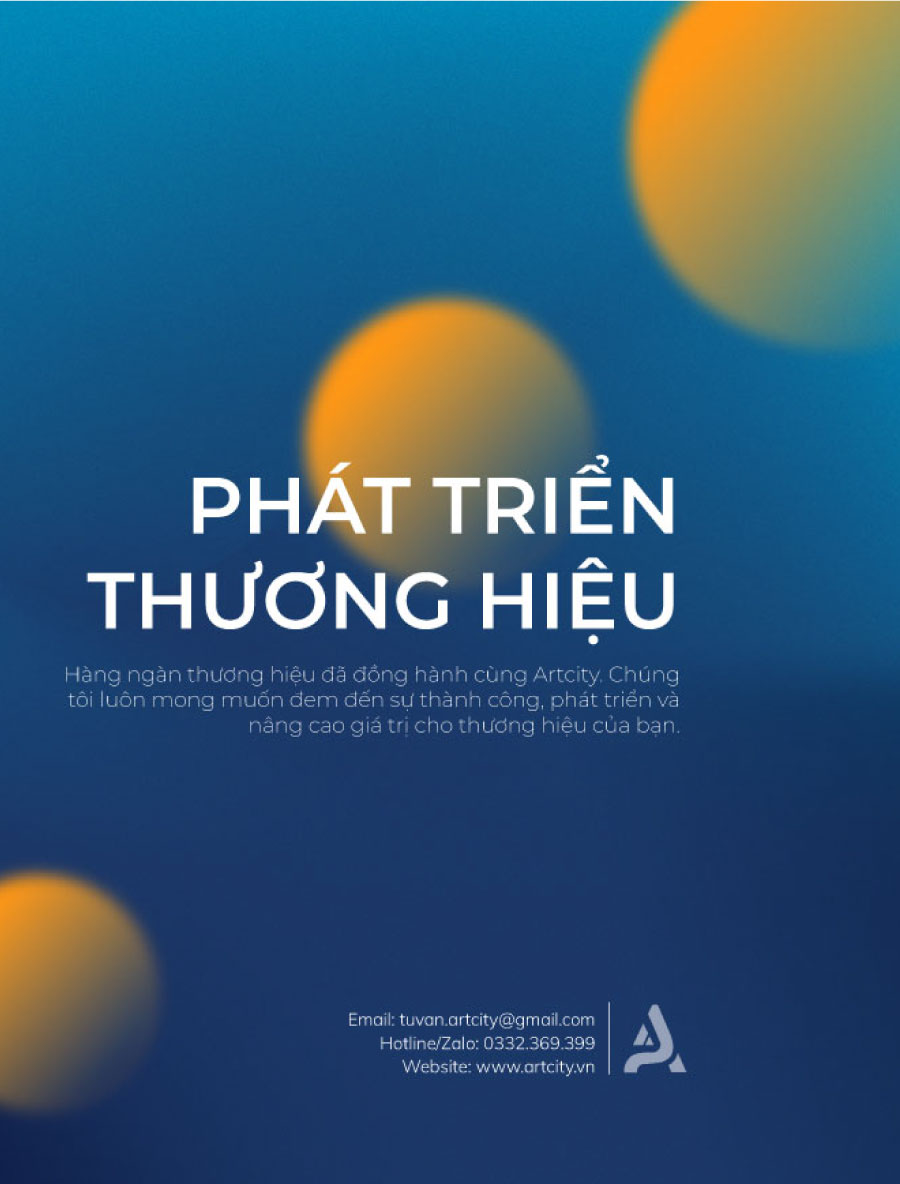Bài tập Photoshop CS6 từ cơ bản đến nâng cao giúp bạn thông thạo mọi công cụ làm việc trong môi trường Photoshop. Từ đó có thể thiết kế, chỉnh sửa để cho ra đời những bức ảnh tuyệt đẹp theo phong cách của riêng mình. Quan trọng hơn là tự tay thiết kế được giao diện web, poster, banner theo phong cách “đẹp” và “lạ”. Vậy quy trình học cho người mới bắt đầu tư cơ bản lên sẽ được sắp xếp như thế nào?
A. Học Photoshop cơ bản từ khái niệm
1. Phần mềm Photoshop
Adobe Photoshop (photoshop) là một phần mềm chỉnh sửa đồ họa được phát hành bởi Adobe Systems ra đời vào năm 1988 trên hệ máy Macintosh. Photoshop được đánh giá là phần mềm dẫn đầu thị trường về sửa ảnh bitmap và nó cũng được coi là chuẩn cho các ngành liên quan tới chỉnh sửa hình ảnh. Từ phiên bản Photoshop 7.0 ra đời năm 2002, Photoshop đã làm lên một cuộc cách mạng về ảnh bitmap. Cho tới nay thì phiên bản mới nhất đang là Adobe Photoshop CC.
Ngoài khả năng chính là chỉnh sửa ảnh cho các ấn phẩm, Photoshop còn được tận dụng vào các hoạt động như thiết kế trang web, vẽ các loại tranh (matte painting và nhiều thể loại khác), vẽ texture cho các chương trình 3D… gần như là mọi hoạt động liên quan đến ảnh bitmap.
Vì có cùng nhà phát triển nên Adobe Photoshop có khả năng tương thích với hầu hết các chương trình đồ họa khác của Adobe như Adobe Illustrator, Adobe Premiere, After After Effects và Adobe Encore.
Chính vì có nhiều tính năng vượt trội nên việc thông thạo phần mềm này được xem là mơ ước của nhiều người trong giới thiết kế, hình ảnh. Vậy lộ trình tự học Photoshop cơ bản sẽ diễn ra như thế nào và có bao nhiêu công cụ cơ bản cần nắm được trước tiên? Cùng khám phá nội dung này ở phần tiếp theo của bài viết.

2. Học Photoshop cơ bản với các yếu tố:
a. Line (Đường):
Line là nguồn gốc của tất cả các đường nét và hình dạng trong Photoshop. Ví dụ những đường thẳng (straight line) gợi lên sự gọn gàng, đường lượn sóng (curved line) tạo ra chuyển động và các đường ngoằn ngoèo (zigzag line) thường khơi gợi sự căng thẳng hoặc hứng thú.
Ngoài ra, khi nhóm các dòng lại thì chúng sẽ có sự kết nối và có trật tự cho tổng thể. Vì thế, chúng sẽ được sử dụng để làm bối cảnh hay khung cho bố cục và các góc cạnh, đường nét, thậm chí là các chi tiết.Bạn nên tập nhiều các bài tập photoshop căn bản có liên quan đến line để nhanh nắm được cách thức hoạt động của nó.
b. Kích cỡ:
Scale là kích cỡ, là tỷ lệ của mọi yếu tố trong 1 bản thiết kế. Chúng giúp các yếu tố khác nhau có sự tương phản về kích thước, tạo ra “sự phân cấp thị giác”, chia tỉ lệ, giúp người xem tập trung vào một vài chi tiết cụ thể nào đó.
Scale còn có tác dụng lớn nhất là tạo sự thống nhất, logic cho bố cục. Nó chính là nguồn gốc cho nhiều tỉ lệ quan trọng sau này của các mẫu thiết kế!
c. Màu sắc
Một bài tập photoshop cơ bản đẹp không thể bỏ qua yếu tố về màu sắc. Khi học Photoshop thì bạn cần phải nắm được các thuật ngữ, ý nghĩa, cách sắp xếp và phối màu, thậm chí là phải nằm lòng về xu hướng màu sắc trong từng thời kỳ.

Trong đó, nên tìm hiểu cơ bản về nguyên tắc mà màu sắc có thể ảnh hưởng tới tâm lý con người. 6 cách phối màu trong Photoshop: đơn sắc, đối xứng, tương đồng, tam giác đều, hình chữ nhật, đối xứng hai bên. Khi đó, bạn mới có thể vận dụng đúng, đủ vào mẫu thiết kế của mình để tạo ra sự hoàn hảo cho các chi tiết.
d. Font chữ
Typography được xem là một trong các “anh cả” của cả bản thiết kế. Mẫu ảnh có thể thay đổi hoàn toàn nếu bạn chọn một cỡ chữ, kiểu chữ khác ảnh gốc. Ngoài ra thì bạn còn có thể điều chỉnh các yếu tố liên quan đến chữ cái như độ tương phản, đổ bóng, sắp xếp vị trí, hình dạng xuất hiện của loạt chữ này,…Tất cả đều có thể mang lại những trải nghiệm thị giác khác nhau đối với người nhìn.
Các thành phần trong Typography chính là: Font và Typeface (Kiểu chữ), Size (kích thước), Kerning (khoảng cách giữa 2 chữ cái), Leading (khoảng cách giữa các dòng – theo chiều dọc), Tracking ( khoảng cách của các chữ cái – theo chiều ngang)
e. Hoạ tiết (Pattern)
Pattern là sự lặp lại của các yếu tố hình học, biểu tượng, hình vẽ và được ứng dụng thường xuyên khi học photoshop. Bằng việc tuân theo một quy luật có sẵn, Pattern giúp việc chỉnh sửa ảnh trở nên thú vị, nhiều chi tiết và có điểm nhấn hơn. Pattern rất được giới designer ưa chuộng, đặc biệt là đối với các mẫu thiết kế bao bì sản phẩm, logo hoặc trang web.
Sau khi nắm được những yếu tố cơ bản nhất trong Photoshop, bạn có thể tiến hành học từng bước theo trình độ từ thấp đến cao.
B. Hướng dẫn học Photoshop cs6 cơ bản
Trong mục này, chúng mình sẽ cung cấp các hướng dẫn Photoshop cs6 (các tutorials học Photoshop cơ bản).
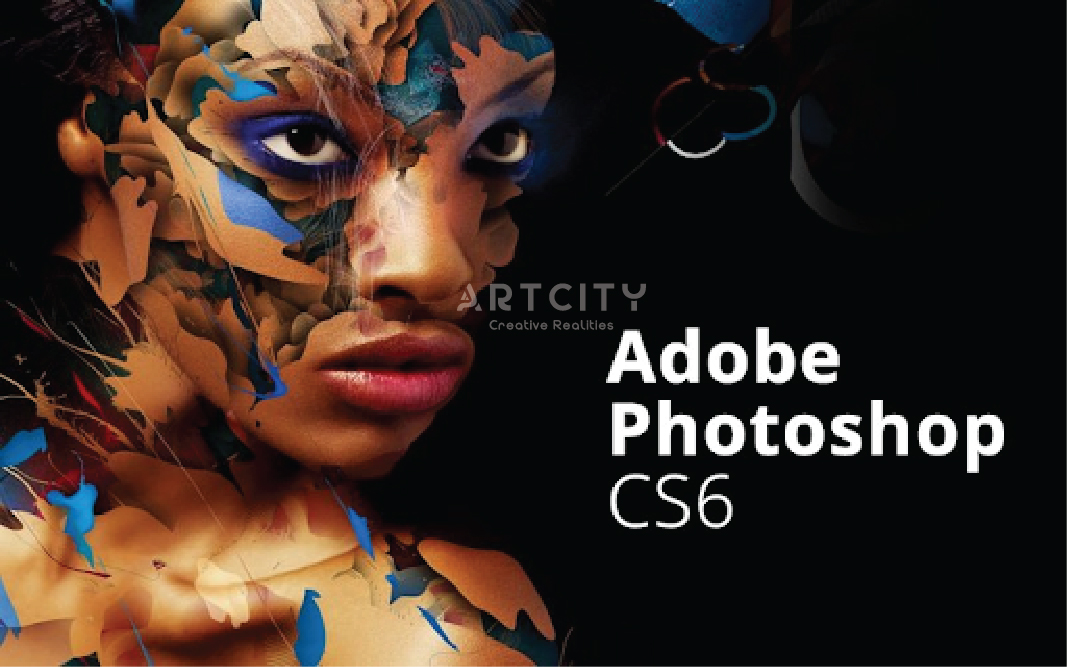
Bài 01: 05 công cụ cơ bản nhất khi học Photoshop
– Layers
– Selection Tool
– Cách sử dụng quick selection tool trong Photoshop
– Điều chỉnh chất lượng ảnh
– Blending Mode
– Đảo vùng chọn trong Photoshop
Bài 02: Các công cụ khó hơn khi học Photoshop
Các công cụ khác cần phải học bao gồm: Layer mask; Clipping mask; Pen tool. Khi học về các công cụ này thì bạn cần biết được cách sử dụng pen tool để vẽ đường thẳng, đường cong trong phần mềm Photoshop CS6.
Bài 03: Nền thiết kế
Việc sử dụng hình ảnh làm nền tương đối phổ biến trong thiết kế Photoshop. Tuy nhiên, hầu hết chúng đều bị rối mắt, bố cục không hài hòa. Dưới đây là 04 cách sử dụng hình ảnh làm nền trong thiết kế hiệu quả cho bạn:
– Sử dụng khoảng trống: Việc di chuyển sang xung quanh, crop các góc khác nhau có thể tạo ra được một vùng trống để chèn đối tượng thông tin lên hình ảnh.
– Làm nhoè hình ảnh: Việc làm nhoè ảnh giúp phần text của bạn trở nên nổi bật và rõ ràng hơn. Bạn có thể sử dụng công cụ Blur.
– Thay đổi độ trong của ảnh: Việc này giúp tạo khoảng trống ảo, đồng thời làm tăng sự tương phản để phần chữ trở nên nổi bật. Bạn có thể tạo lớp nền bằng cách kết hợp các lớp gồm 1 hình khối màu rực rỡ với một bức ảnh trong, gam màu trung tính.
– Tối ưu chồng lớp: Một bức ảnh nền sặc sỡ có thể tạo sự chú ý nhưng cũng khiến cho phần text của bức ảnh gây rối mắt. Để khắc phục điều này, bạn cần có một layer hình khối nằm giữa phần text và nền để tạo sự rõ ràng.
Bài 04: Vẽ đường thẳng trong Photoshop
Muốn vẽ đường cơ bản trong Photoshop một cách chính xác không quá khó. Các thao tác để thực hiện như sau:
Bước 1: Tạo Layer mới trong Photoshop: Nhấn tổ hợp 3 phím Ctrl + Shift + N.
Bước 2: Chọn công cụ Line Tool.
Bước 3: Thiết lập line vẽ: Chọn màu viền, kích cỡ và định dạng của đường thẳng trong Photoshop.
Bước 4: Vẽ đường thẳng trong Photoshop: Kéo chuột từ điểm bắt đầu đến điểm kết thúc của đường thẳng cần vẽ rồi thả tay.
Bước 5: Di chuyển đường thẳng: Vào Layer vừa tạo rồi chọn công cụ Move Tool. Dùng chuột di chuyển đường thẳng đến vị trí mong muốn.
Bài 5: Cách cắt ghép ảnh trong Photoshop cs6
Bước 1: Chuẩn bị 2 bức ảnh muốn cắt và ghép, mở cả 2 trong Photoshop.
Bước 2: Chọn công cụ Magnetic Lasso Tool (L).
Chấm một điểm bất kỳ ở viền đối tượng rồi rê chuột đi theo đường viền, công cụ sẽ tự bắt hình giúp bạn. Nếu công cụ bắt sai điểm chỉ cần nhấn “Backspace” và chấm lại cho đúng điểm. Khi thấy có một khoảng chọn bao toàn bộ đối tượng muốn cắt là được.
Bước 3: Nhấn V để chọn công cụ Move, kéo đối tượng sang phông nền mới. Hoặc đơn giản bạn chỉ cần chọn đối tượng, nhấn Ctrl + C để copy, sang bên background mới nhấn Ctrl + V để paste.
Bước 4: Thay đổi kích thước hay lật đối tượng bằng cách chọn Edit >> Transform.
Scale: Thay đổi kích thước
Rotate: Xoay
Flip: Lật hình
Để thay đổi hiệu ứng độ sáng và màu sắc, chọn Image >> Adjustments >> Brightness/Contrast… và Hue/Saturation… Hãy tùy chỉnh thật cẩn thận bước này để đối tượng trở nên chân thực và phù hợp hơn với nền.
Bước 5: Xóa các phần còn thừa. Như các bạn thấy thì trong đối tượng vẫn còn 1 số mảng bị thừa và chúng ta cần xóa nó đi để đối tượng được phù hợp với nền.
Chọn chỗ trống bằng công cụ Magnetic Lasso Tool như ở bước 2 >> Click chuột phải, chọn Fill… >> Chọn Color… hút màu từ background với Eyedrop >> OK.
Bước 6: Khi có một bức ảnh như ý, bạn xuất bản như sau: Chọn File >> Save As…
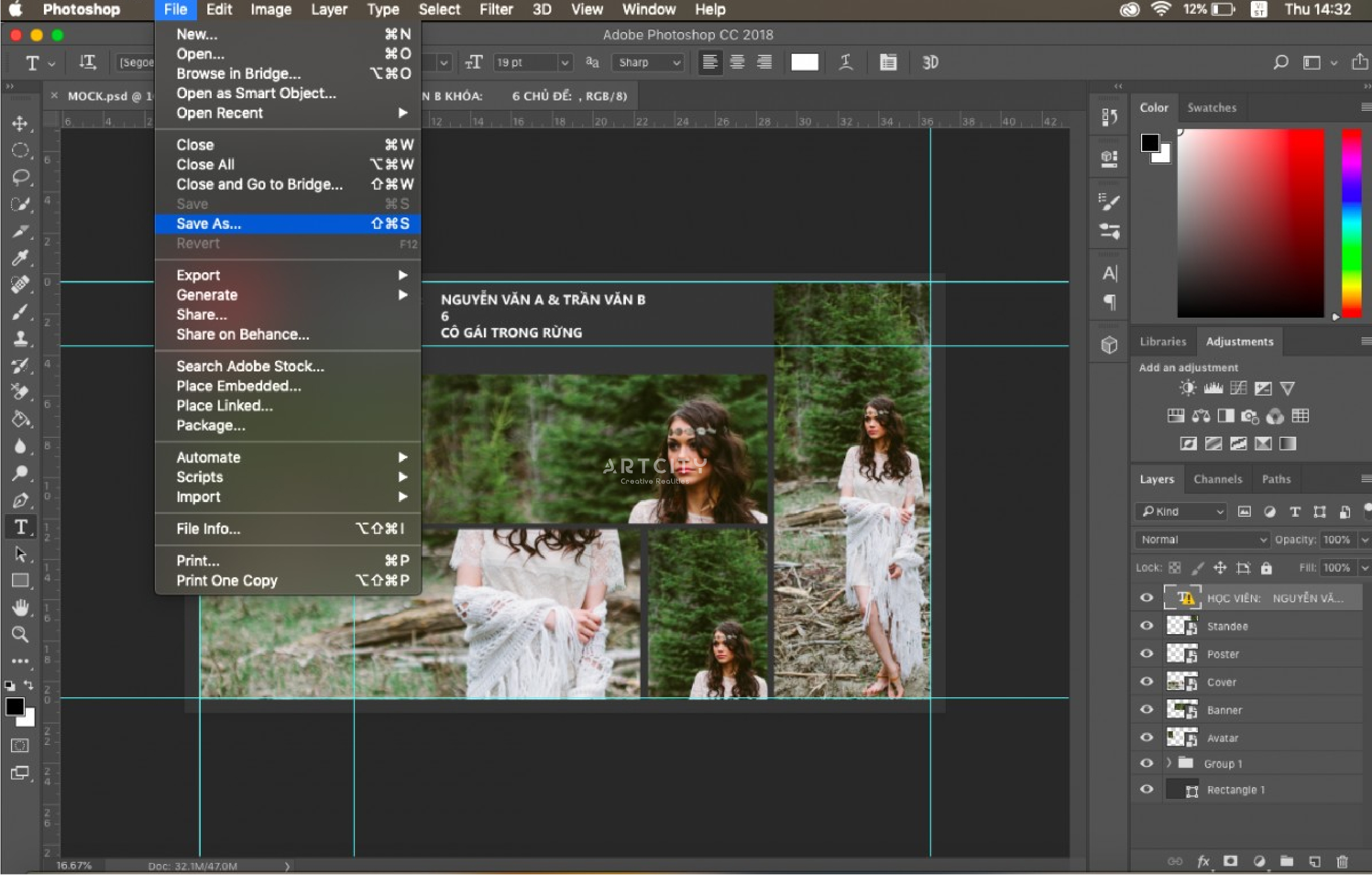
Sau khi thông thạo các kiến thức, công cụ cơ bản thì bạn tiếp tục học lên cao với trình độ khó hơn.
C. Hướng dẫn học Photoshop CS6 nâng cao
Sau những nền tảng học Photoshop cơ bản, bạn nên tiếp tục tham khảo thêm bài tập photoshop nâng cao. Kỹ năng Photoshop nâng cao sẽ tập trung vào các xu hướng và phong cách truyền cảm hứng với yêu cầu về kỹ thuật nâng cao hơn.
1. Xu hướng
Xu hướng, đặc biệt là xu hướng graphic design luôn thay đổi theo thời gian. Xu hướng graphic design sẽ cần phải có một số cải tiến mới hợp thời, hợp nhu cầu mới.
Có thể kể tên một số xu hướng hình ảnh trong thiết kế đồ hoạ như:
– Không trọng lực: Đó là khi các elements trong thiết kế Photoshop cần tạo cảm giác ‘bay’ cho người nhìn;
– Hiệu ứng kim loại: Hiệu ứng này được ưa dùng trong thiết kế 3D và bao bì thương hiệu, tạo sự sang trọng và hiện đại;
– Outline Typography: Ngoài ra, còn một số xu hướng ấn tượng bạn có thể tham khảo trong blog của mình.
2. Phong cách truyền cảm hứng
Thiết kế của bạn chịu ảnh hưởng bởi ai? Theo phong cách nào? Trong Photoshop, khi thiết kế, bạn cần lựa chọn đúng phong cách để cố định.
– Phong trào Bauhaus: Phong trào Bauhaus với các màu sắc cơ bản: Đỏ, vàng, xanh dương. Hoặc đen, trắng đi cùng với một màu duy nhất, như đỏ hay xanh. Đồ họa “giải phẫu”: Các hình vẽ tách rời và các bộ phận cơ thể người, như tay và mắt, thường được sử dụng trong các thiết kế poster của Bauhaus, mang phong cách siêu thực.
– Nostalgia Art:
Nổi bật trong thập niên 90s – thời huy hoàng của rock, graffiti, nostalgia art cũng có sự nổi loạn của nó. Điều đó thể hiện ở các thiết kế không tuân theo quy luật nào. Các yếu tố trong thiết kế Photoshop của nostalgia art đa số là đậm và vô định.
– Helvetica:
Không phải một phong cách hay phong trào, nhưng bộ font chữ helvetica cũng ảnh hưởng nhiều tới thiết kế Photoshop thập niên 2000. Đa số các thiết kế đều sử dụng bộ font chữ sạch sẽ và tinh tế của helvetia. Với sự linh hoạt và dễ dàng sử dụng gần như trong mọi hoàn cảnh, helvetica trở thành bộ font “quốc dân”, thoát ra khỏi phạm vi một bộ font chữ trong hệ thống tàu điện ngầm New York.
3. Giáo trình Photoshop
Một số nguồn sách Photoshop có thể tham khảo trong quá trình tự học và làm bài tập thực hành photoshop cs6: Photoshop CS6 All in One for dummies, Adobe Photoshop CS6 Classroom in a Book,Teach yourself Photoshop CS6, Graphic Design Portfolio Builder…

Như vậy, từ những kiến thức học được, bạn có thể tự thực hành bài tập photoshop CS6 với các công cụ và kỹ năng tương ứng với trình độ mà bạn đang có. Mong rằng bài viết đã mang lại kiến thức hữu ích cho bạn để theo đuổi ngành thiết kế hay chỉnh sửa ảnh.